华硕k401lb5200笔记本如何使用bios设置u盘启动
来源:www.uzhuangji.cn 发布时间:2017-12-05 13:15
华硕k401lb5200是一款时尚轻薄的家庭娱乐本,采用英特尔酷睿i5-5200u处理器,4g内存500g硬盘搭配2gb显存容量的nvidia geforce 940m独显,可保证用户轻松运行各种高品质的网络游戏。那么这款华硕笔记本如何设置u盘启动呢?现在小编就为大家分享华硕k401lb5200笔记本使用bios设置u盘启动操作步骤。

bios设置u盘启动方法:
1、首先需要将u盘制作成u装机u盘启动盘,将其连接电脑,重启电脑,在开机画面出现时按下启动快捷键f2,如下图所示:

2、进入启动项选择界面,选择u盘启动,按f10保存设置,如下图所示:
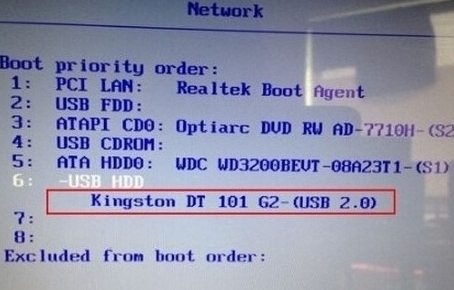
3、随后出现u装机主菜单,这样就完成u盘启动了,如下图所示:
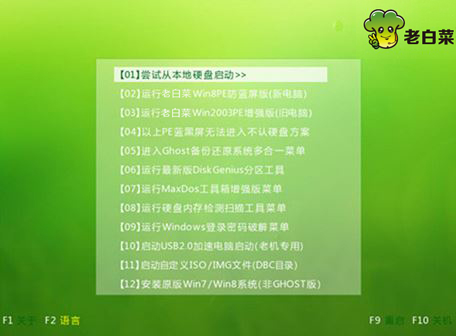
关于华硕k401lb5200笔记本使用bios设置u盘启动的操作步骤就为大家分享到这了,对设置u盘启动感兴趣的用户,可以参考上述教程进行操作。
推荐阅读
"联想YOGA 14s笔记本怎么进入bios设置u盘启动"
- 惠普战66四代怎么进入bios设置U盘启动 2021-03-03
- 华硕ARTONE怎么进入bios设置U盘启动 2021-03-03
- 三星星曜pen pro怎么进bios设置一键U盘启动 2021-03-02
- 戴尔g3怎么进bios设置u盘启动 戴尔g3怎么改启动项 2021-03-01
华硕灵耀U2怎么进入bios设置U盘启动
- 炫龙炫锋怎么进bios设置U盘启动 2021-02-28
- RedmiBook14怎么进入bios RedmiBook14怎么设置U盘启动 2021-02-27
- 荣耀MagicBook14怎么进入bios 荣耀MagicBook14怎么设置U盘启动 2021-02-26
- msi微星GL65笔记本怎么进bios设置U盘启动 2021-02-25
u装机下载
更多-
 u装机怎样一键制作u盘启动盘
u装机怎样一键制作u盘启动盘软件大小:358 MB
-
 u装机超级u盘启动制作工具UEFI版7.3下载
u装机超级u盘启动制作工具UEFI版7.3下载软件大小:490 MB
-
 u装机一键u盘装ghost XP系统详细图文教程
u装机一键u盘装ghost XP系统详细图文教程软件大小:358 MB
-
 u装机装机工具在线安装工具下载
u装机装机工具在线安装工具下载软件大小:3.03 MB










